安装完虚拟客户机之后可能会遇到主机与虚拟机的文件不能够互相复制的情况,其原因可能是未安装“VMware Tools”工具,下面是安装的具体步骤:
一、关闭客户机
在此之前需要关闭客户机,虚拟机设置>选项>客户机隔离——>确保这两个选项被勾选上(启用拖放&启用复制粘粘):
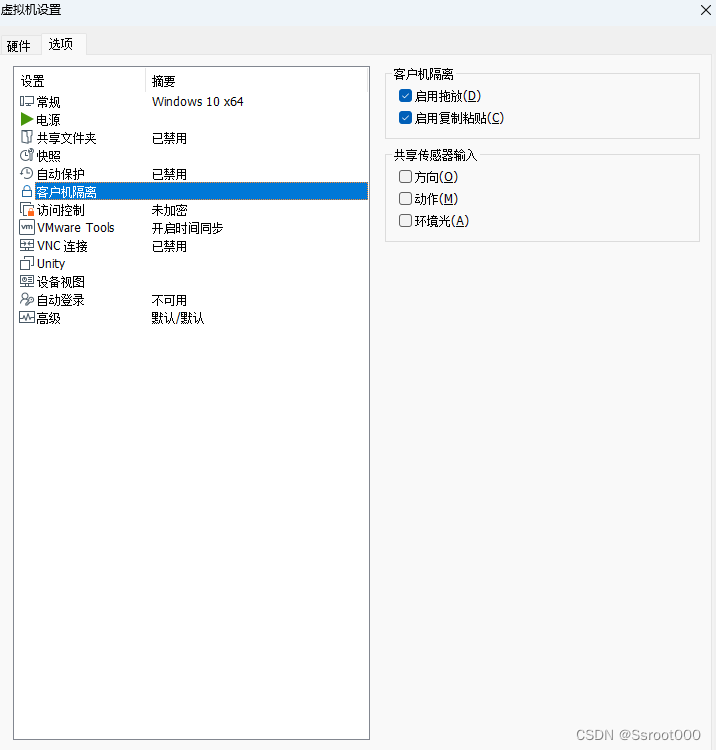
接下来给客户机开机——
二、开启客户机
1.按“win+R”的组合键打开“运行”>在输入框内输入: D:\setup.exe(其中D:为你的虚拟CD-ROM驱动器),这一步是在启动安装程序:
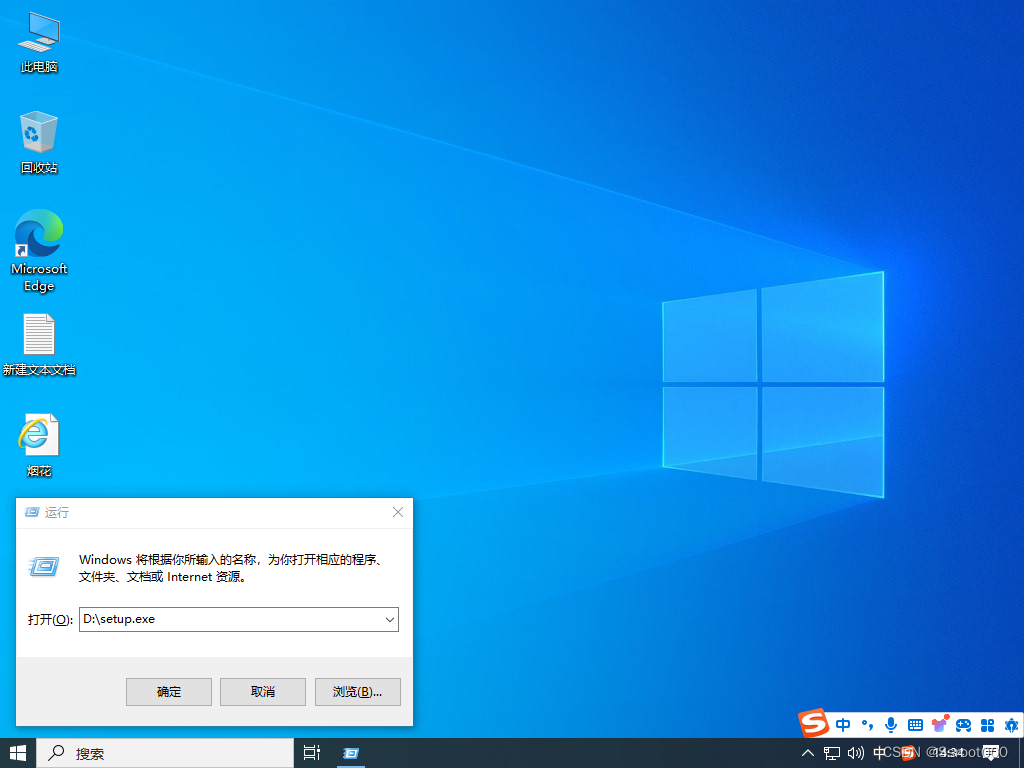
2.接下来按照安装提示点击“下一步”直到“完成”,点击“完成”,“VMware Tools”工具安装成功,现在就可以试一试复制粘贴的功能了:
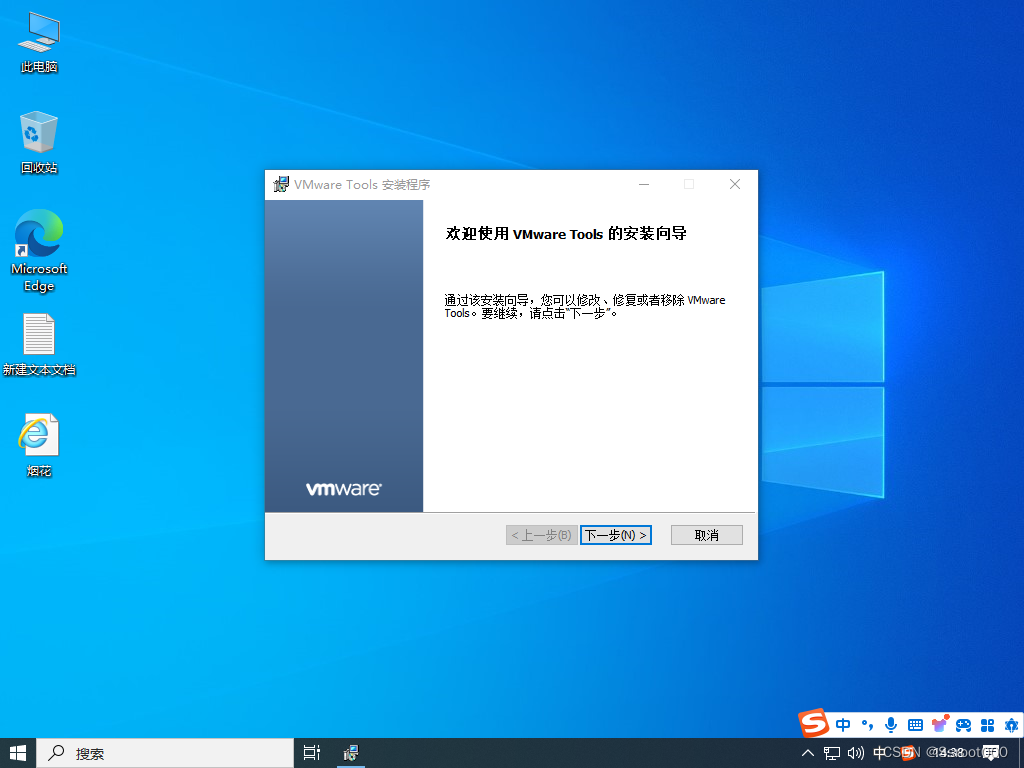
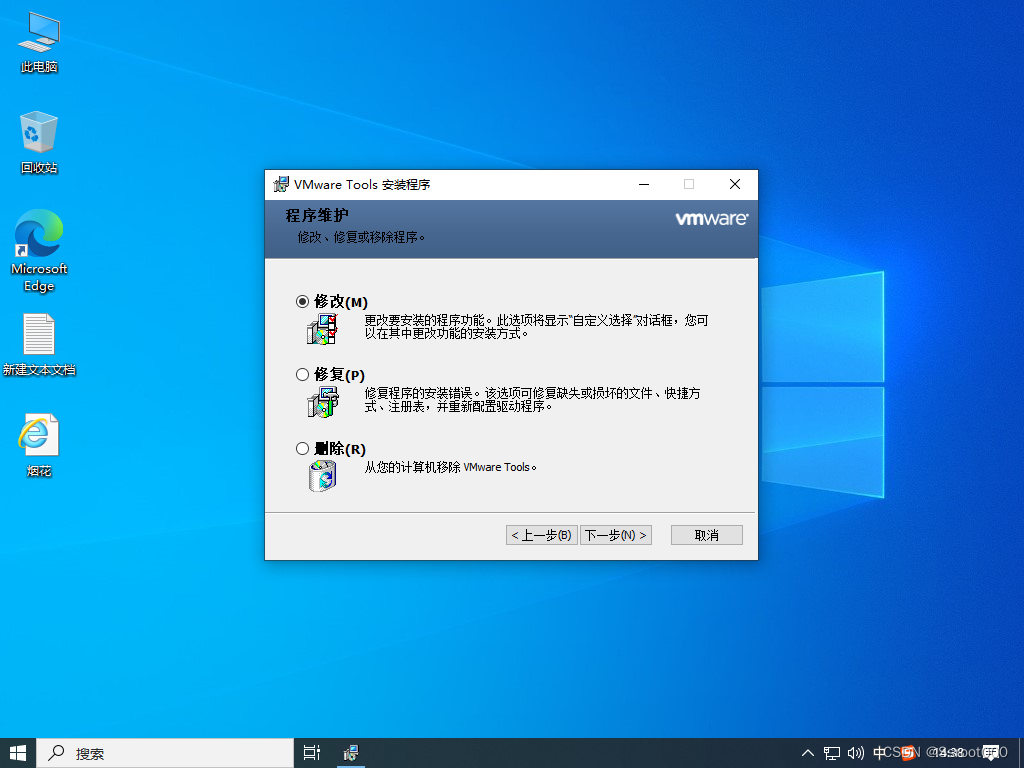
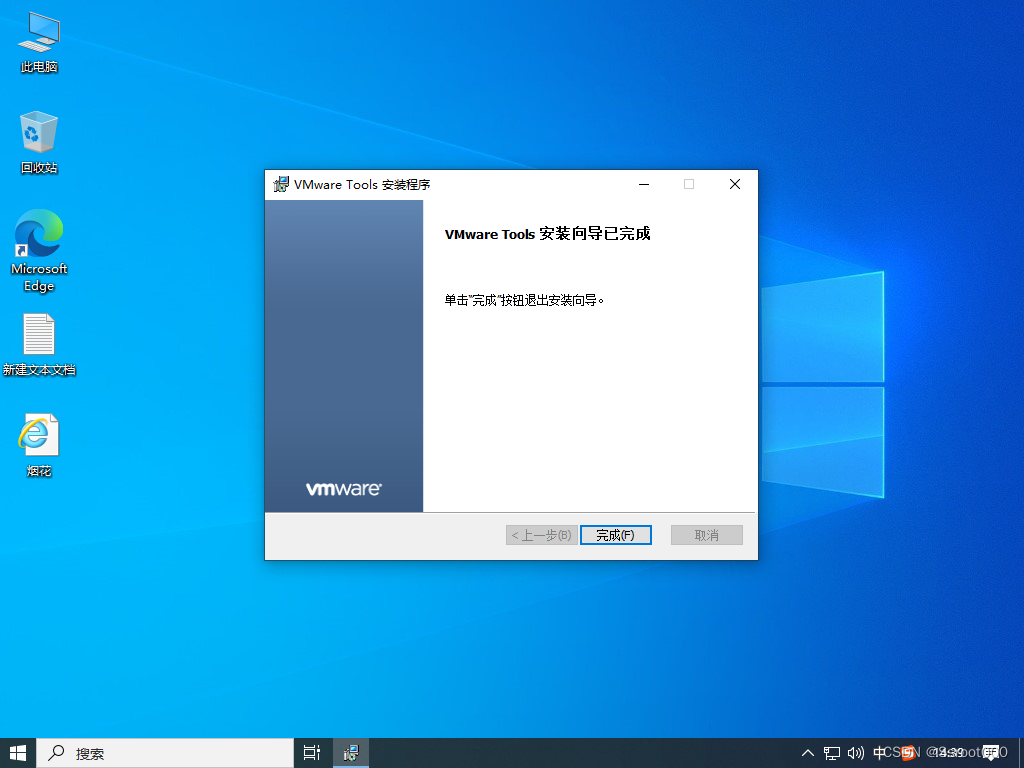
3.可以看到虚机上名称为“烟花”的文件已经被复制到主机上面了,也可以进行拖拽。
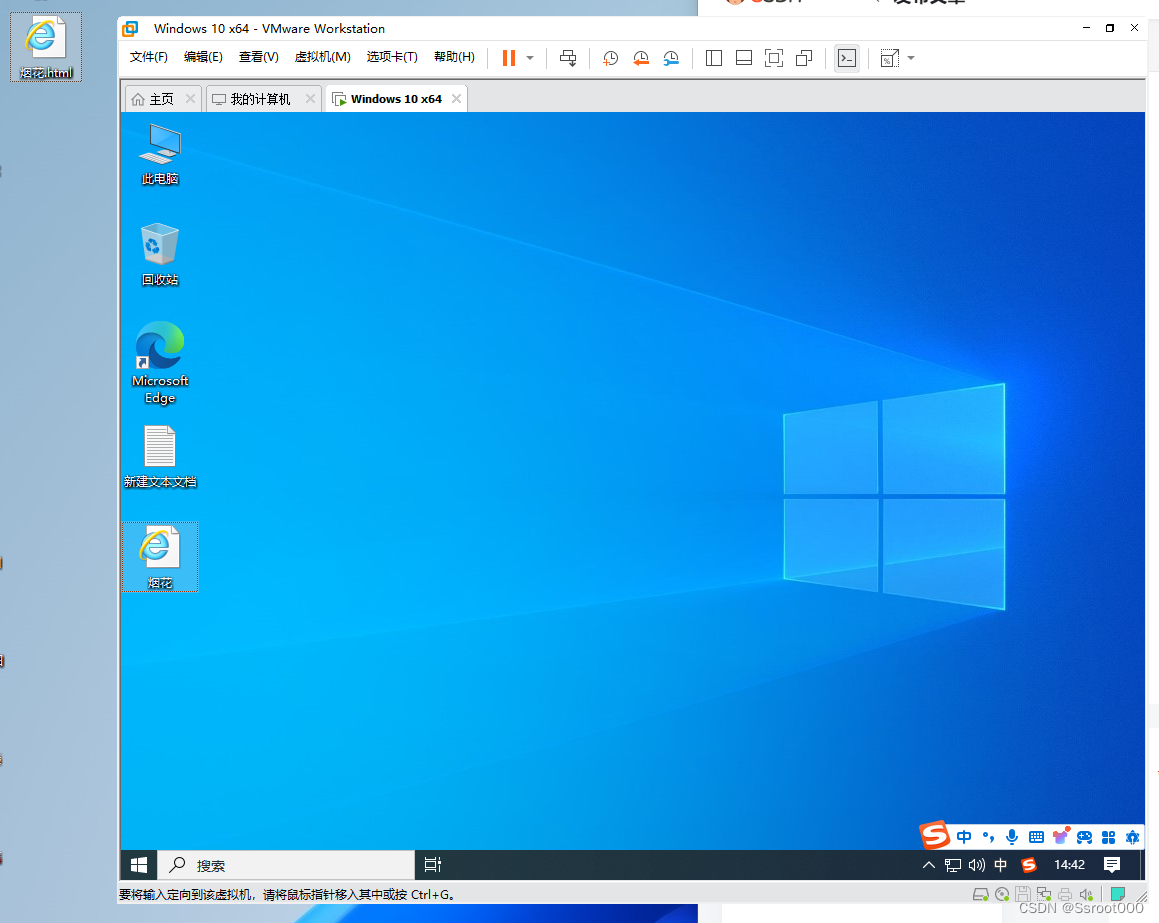
还没有安装虚拟客户机的同学可以看这篇文章:
























 574
574











 被折叠的 条评论
为什么被折叠?
被折叠的 条评论
为什么被折叠?








